こんにちは。
今回はiPhoneのコントロールセンターのカスタマイズ方法をお話します。
私はなんだかコアな機能ばかりを話しているなあとは思うのですが、
便利な機能だから、忘れないうちに書き留めておこうというわけです。
では行きましょう。
スポンサーリンク
コントロールセンターとは
まず、iPhoneのコントロールセンターとは、iPhoneの機能やアプリを開く手間を簡易化する機能です。
iPhoneはいろんな機能があって便利だけど、逆を言えば、
いろんな機能があるため使いこなせていないと不便にもなり得ます。
そのため、操作を簡易化できる仕組みがあると便利なので、このコントロールセンターがあります。
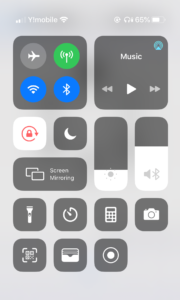
できる機能の例としては、
・音楽の再生ができる。
・音量調整ができる。
・明るさ調整ができる。
・画面の回転をロック、解除できる。
・お休みモードのオンオフができる。
・Wi-Fiを切ったり、機内モードにできる。
・カメラアプリなどのアプリケーションの起動ができる。
これらの例を見て、思った人もいると思います。
音量調節ならiPhoneの横ボタンを押せば良いし、音楽を聴きたかったらMUSICを開けばいいじゃん。
ええ、そうですね。
それもできる。
でも、ホーム画面に戻らなくてもできる方法もあるのです。
なので、あまり批判せず、お好きなほうをお使いください。
ここで、ふと前回までの記事でお話したアクセシビリティを思い出します。
アクセシビリティもiPhone操作を簡易化する機能だよね、一緒なの?
私も初めは違いが分からなかったのですが、今なら言える!
コントロールセンターは主に、アプリケーションの起動操作を簡易化するもの!
アクセシビリティは、iPhoneの動きなどの簡易化を主にしてくれます。
なので、厳密に言うと、
先ほどの赤線内の内容は、1番下がコントロールセンターの役割です。
他は違うのです。
・・・。
しかし、今となっては、コントロールセンターの定義が何でもよくなってきました・・。
では次へ行きます。
スポンサーリンク
コントロールセンターの開き方
コントロールセンターの開き方は2つあります。
先ほどの写真のようにコントロールセンターを表示させてみましょう。
画面の右上から下にスワイプ
iPhoneの画面が明るくなっている時に、右上あたりから下になぞるようにスライドします。
そうするとコントロールセンターが出てきます。
これは、ロック画面でもできます。
ただ、画面がスリープして真っ暗になっている時はできませんのでご注意。
また、iPhone上部といっても、中央から左寄りから下にスワイプすると、
通知(Notification)が出てきてしまいます。ご注意を。
AssistiveTouchを押してコントロールセンターを開く
◎のAssistiveTouch(アシスティブタッチ)を1度タップすると、任天堂スイッチみたいなマークが見つけられると思います。
それを押すと、コントロールセンターが開きます。
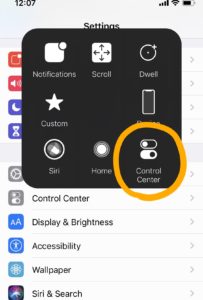
わざわざ、設定から開かなくても良いのです。
コントロールセンターのカスタマイズ方法
ようやく本題になりました。
コントロールセンターのカスタマイズ、どういうことかと言いますと。
写真のオレンジ色で囲ってある部分を自分の好きなものに変更できるということです。
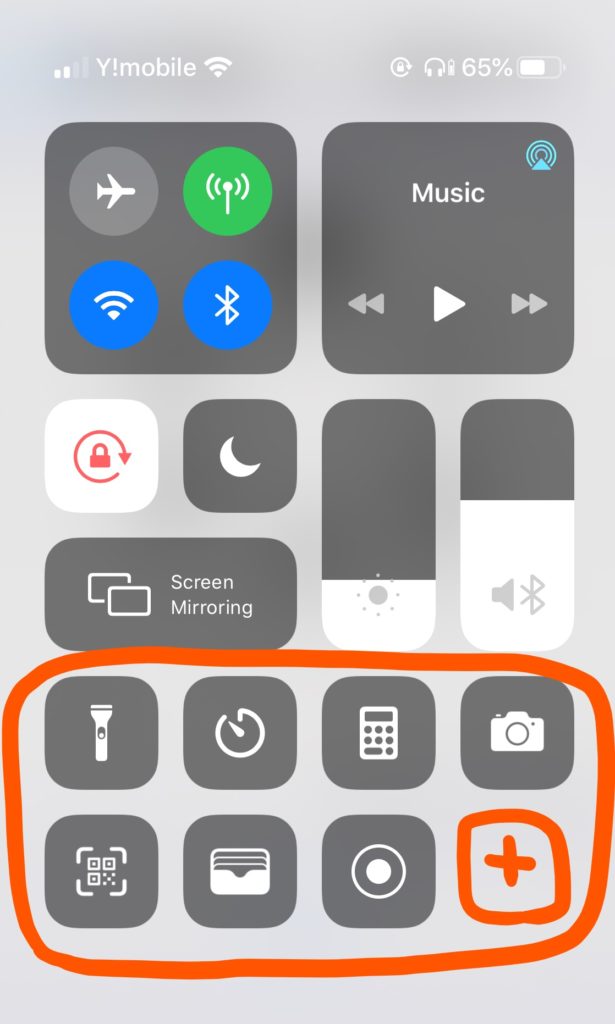
やり方を簡単に説明します。
設定を開きます。
↓
コントロールセンター(Control Center)を開きます。
↓
カスタマイズを開きます。
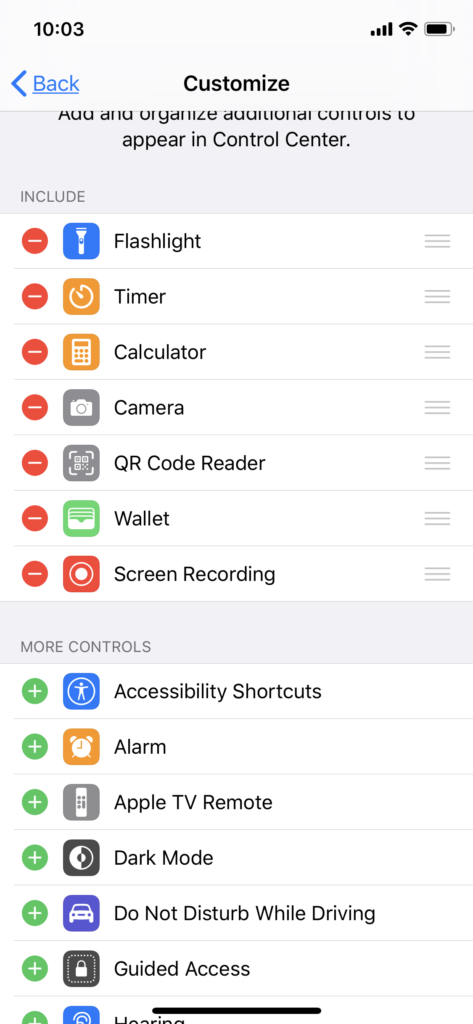
カスタマイズ画面で、上下でアプリケーション分かれていると思います。
上部は、現在コントロールセンターで使われているもの、
下部は、コントロールセンターに追加できるもの。
です。
スポンサーリンク
まず左側を見ましょう。
「+」と「ー」のマークがあると思います。
追加したい時は「+」、減らしたい時は「ー」を押します。
これだけ!
超簡単じゃん。
知った時は感動しました。
この時に、コントロールセンターのアプリの位置を変えたいと思うこともあると思います。
変更できるんです。
カスタマイズ画面で、それぞれのアプリケーションの右側に「≡」こういうマークがあります。
それを長押ししながら上下に移動できます!
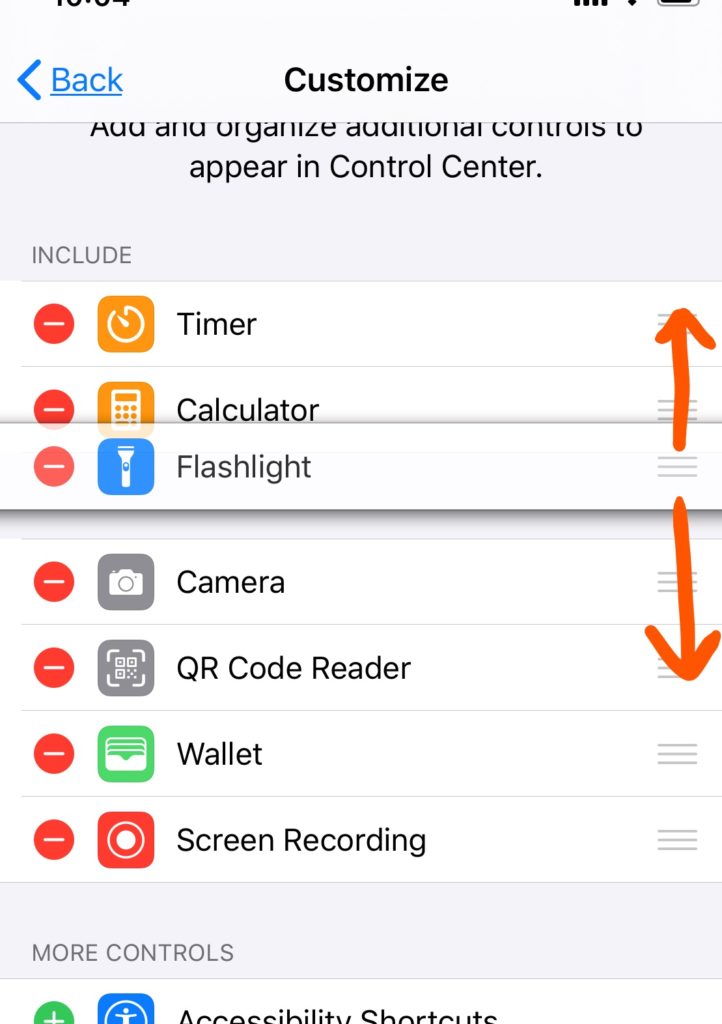
最近いろんなアプリケーションでよく見かけるようになったマークですね。
それで順番を変えると、コントロールセンターも変わります。
これであなたのコントロールセンターは世界に一つのものです!:)
以上がコントロールセンターの説明でした。
あまり気にせず使っている人も多いと思いますが、
こういう設定を変えてみると、案外操作が効率的になったりするので、一度触ってみるのもありかと思います。
今回も、ご覧いただきありがとうございました。
スポンサーリンク
Alkamilian
最新記事 by Alkamilian (全て見る)
- マイナ免許証変更手続き③【マイナポータル連携】 - 2025-12-10
- マイナ免許証変更手続き②【実際の保有変更】 - 2025-12-10
- マイナ免許証変更手続き①【予約方法】 - 2025-11-20